我们在使用谷歌浏览器的时候,会将我们的一些账户密码进行自动保存,想要查看保存的密码,该怎么操作呢?今天就跟大家介绍一下谷歌浏览器Chrome中自动保存的密码怎么查看的具体操作步骤。
-
1. 首先打开电脑上的谷歌浏览器,进入主页面后,点击页面右上角的三竖点图标。
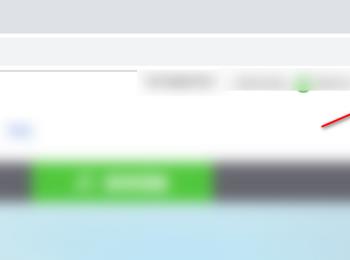
-
2. 在打开的菜单中,选择下方的【设置】选项。

-
3. 接下来,在打开的窗口中,自动填充下,点击【密码】选项。

-
4. 如图,在弹出的窗口中,找到想要查看的账户密码,点击右侧的眼睛图标。
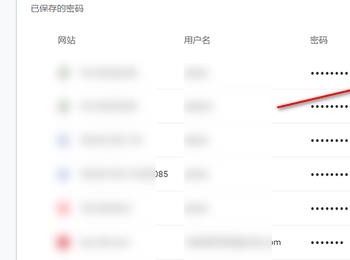
-
5. 在弹出的窗口中,输入我们的开机密码,点击确定进行验证。

-
6. 验证成功后,如图,就可以看到完全显示的明文密码了。
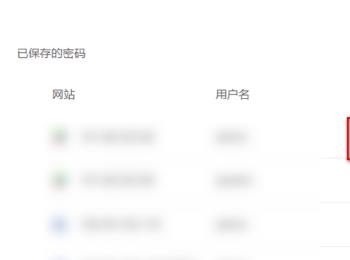
-
以上就是谷歌浏览器Chrome中自动保存的密码怎么查看的具体操作步骤。
